Comment connecter des AirPod à un ordinateur portable Lenovo
Ce qu'il faut savoir
- Cliquez sur Bluetooth > Ajouter un appareil Bluetooth puis ajoutez les AirPod lorsqu'ils apparaissent.
- Si les AirPod ne sont pas répertoriés, maintenez enfoncé le bouton d'appairage sur le boîtier de chargement.
- Les AirPod fonctionnent avec tous les ordinateurs portables, y compris les ordinateurs portables Lenovo, à condition que l'ordinateur portable dispose d'une connexion Bluetooth.
Cet article explique comment connecter des AirPod à un ordinateur portable Lenovo et comment les déconnecter. Ces instructions s'appliquent à tout ordinateur portable Lenovo et à tous les modèles d'AirPod.
Comment connecter mes AirPods à mon ordinateur portable Lenovo?
Les AirPod d'Apple sont généralement considérés comme des écouteurs qui ne se couplent qu'avec des appareils Apple, mais ils fonctionnent également avec les ordinateurs portables Lenovo et d'autres appareils via les paramètres Bluetooth. Voici comment synchroniser vos AirPod avec votre ordinateur portable Lenovo.
Vous devez garder les AirPod et le boîtier de charge relativement près de votre ordinateur portable Lenovo pendant le processus.
-
Sur votre ordinateur portable Lenovo, cliquez sur le Bluetooth icône dans la barre d'état système.
Vous devrez peut-être cliquer sur la flèche à côté de la barre d'état système pour révéler l'icône.
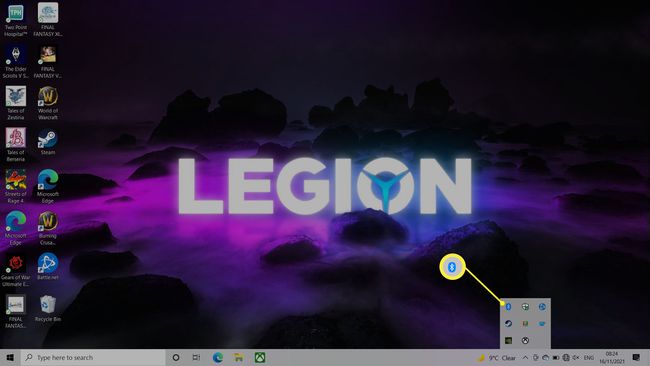
-
Cliquez sur Ajouter un appareil Bluetooth.

-
Cliquez sur Ajoutez Bluetooth ou un autre appareil.

-
Attendez que l'ordinateur portable détecte les AirPod.
Si les AirPod ne s'affichent pas dans la liste, maintenez le bouton Configuration/Pair enfoncé à l'arrière de vos AirPod jusqu'à ce que leur voyant devienne blanc.
-
Cliquez sur AirPod.
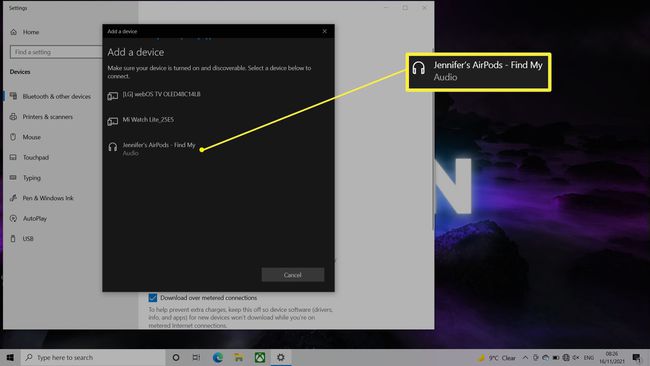
L'appareil est maintenant couplé avec votre ordinateur portable Lenovo.
Comment déconnecter les AirPod Apple d'un ordinateur portable Lenovo
Pour déconnecter vos AirPods de votre ordinateur portable Lenovo, désactivez la connexion Bluetooth Lenovo ou maintenez enfoncé le bouton Pair à l'arrière du boîtier des AirPods.
Les AirPod fonctionnent-ils avec Lenovo?
Oui, les AirPod fonctionnent avec tous les ordinateurs portables et appareils dotés d'une connexion Bluetooth, y compris les ordinateurs portables Lenovo. Les AirPod sont plus rapides à coupler avec des appareils Apple tels que les iPad ou les MacBook, mais pour toute autre chose, il est possible de les coupler de la même manière que vous ajouteriez n'importe quel autre appareil Bluetooth à votre système.
Pourquoi mon ordinateur portable Lenovo ne reconnaît-il pas mes Airpods?
Si votre ordinateur portable Lenovo ne reconnaît pas vos AirPod, plusieurs raisons peuvent être à blâmer. Voici un aperçu des correctifs les plus efficaces.
- Éteignez-le et rallumez-le. Essayez d'éteindre et de rallumer votre ordinateur portable Lenovo. Cela résout souvent les problèmes les plus simples, y compris les problèmes d'appariement.
- Vérifiez que vos AirPods sont en mode d'appairage. Vérifiez que vos AirPods sont en mode d'appairage et que vous maintenez le bouton de configuration/appairage correctement enfoncé. Essayez d'ouvrir le couvercle du boîtier de charge pour l'encourager.
- Dissociez et réparez les AirPod. Si vos AirPod fonctionnaient auparavant et qu'ils sont toujours répertoriés sous vos périphériques Bluetooth sur votre ordinateur portable Lenovo, essayez de les dissocier et de les réparer.
- Gardez les autres appareils à distance. Parfois, le fait d'avoir vos appareils précédemment couplés à proximité peut interrompre la connexion. Cela peut être particulièrement le cas avec les appareils Apple. Gardez-les physiquement séparés pour vous assurer que cela fonctionne.
-
Mettez à jour vos AirPod. Si vos AirPod ne se couplent pas avec votre ordinateur portable Lenovo, essayez de les mettre à jour via votre iPhone ou iPad. Une mise à jour du firmware résout souvent les problèmes.
